-
-
-
-
Activation de l'optimisation et configuration des paramètres de fonctionnalité par défaut
-
Configuration des paramètres de réglage par défaut de l'optimisation
-
Configuration des classificateurs d'applications par défaut de l'optimisation
-
Configuration des classes de service par défaut de l'optimisation
-
-
Plug-in client d'optimisation de Citrix WAN
-
-
This content has been machine translated dynamically.
Dieser Inhalt ist eine maschinelle Übersetzung, die dynamisch erstellt wurde. (Haftungsausschluss)
Cet article a été traduit automatiquement de manière dynamique. (Clause de non responsabilité)
Este artículo lo ha traducido una máquina de forma dinámica. (Aviso legal)
此内容已经过机器动态翻译。 放弃
このコンテンツは動的に機械翻訳されています。免責事項
이 콘텐츠는 동적으로 기계 번역되었습니다. 책임 부인
Este texto foi traduzido automaticamente. (Aviso legal)
Questo contenuto è stato tradotto dinamicamente con traduzione automatica.(Esclusione di responsabilità))
This article has been machine translated.
Dieser Artikel wurde maschinell übersetzt. (Haftungsausschluss)
Ce article a été traduit automatiquement. (Clause de non responsabilité)
Este artículo ha sido traducido automáticamente. (Aviso legal)
この記事は機械翻訳されています.免責事項
이 기사는 기계 번역되었습니다.책임 부인
Este artigo foi traduzido automaticamente.(Aviso legal)
这篇文章已经过机器翻译.放弃
Questo articolo è stato tradotto automaticamente.(Esclusione di responsabilità))
Translation failed!
Configuration des paramètres d’optimisation par défaut
Vous pouvez configurer les paramètres de réglage par défaut de l’optimisation WAN dans l’onglet Global .
Pour configurer les paramètres de réglagepar défaut de l’optimisation WAN, procédez comme suit :
-
Dans l’onglet Global, cliquez sur Paramètres de réglage de l’optimisation WAN .
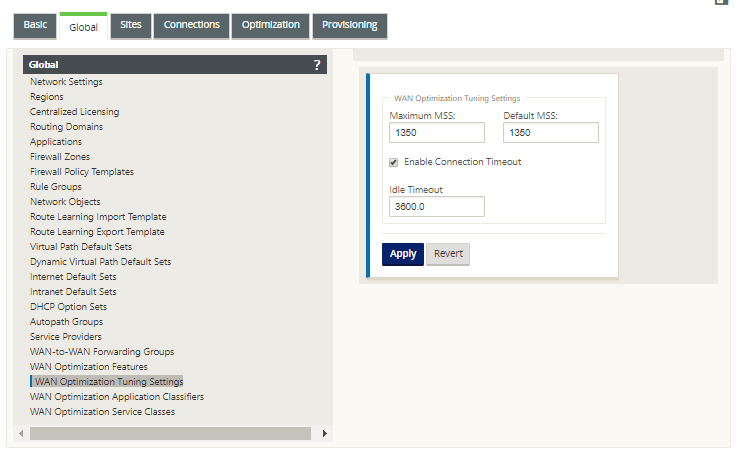
-
Sélectionnez et configurez les paramètres de réglage.
Les options Réglage des paramètres sont les suivantes :
-
Maximum MSS : entrez la taille maximale (en octets) de la taille maximale de segment (MSS) d’un segment TCP.
-
MSS par défaut : saisissez la taille par défaut (en octets) du MSS pour les segments TCP.
-
Activer le délai d’expiration de la connexion : sélectionnez cette option pour activer la résiliation automatique d’une connexion lorsque le seuil d’inactivité est dépassé.
-
Délai d’inactivité : saisissez une valeur de seuil (en secondes) pour spécifier le temps d’inactivité autorisé avant la fin d’une connexion inactive. Vous devez d’abord sélectionner Activer le délai d’expiration de la connexion avant de pouvoir configurer ce champ.
-
-
Cliquez sur Appliquer.
Cela applique les paramètres de réglage modifiés à la configuration globale.
L’étape suivante consiste à configurer l’ensemble par défaut des Classificateurs d’applications d’optimisation WAN.
Partager
Partager
Dans cet article
This Preview product documentation is Cloud Software Group Confidential.
You agree to hold this documentation confidential pursuant to the terms of your Cloud Software Group Beta/Tech Preview Agreement.
The development, release and timing of any features or functionality described in the Preview documentation remains at our sole discretion and are subject to change without notice or consultation.
The documentation is for informational purposes only and is not a commitment, promise or legal obligation to deliver any material, code or functionality and should not be relied upon in making Cloud Software Group product purchase decisions.
If you do not agree, select I DO NOT AGREE to exit.